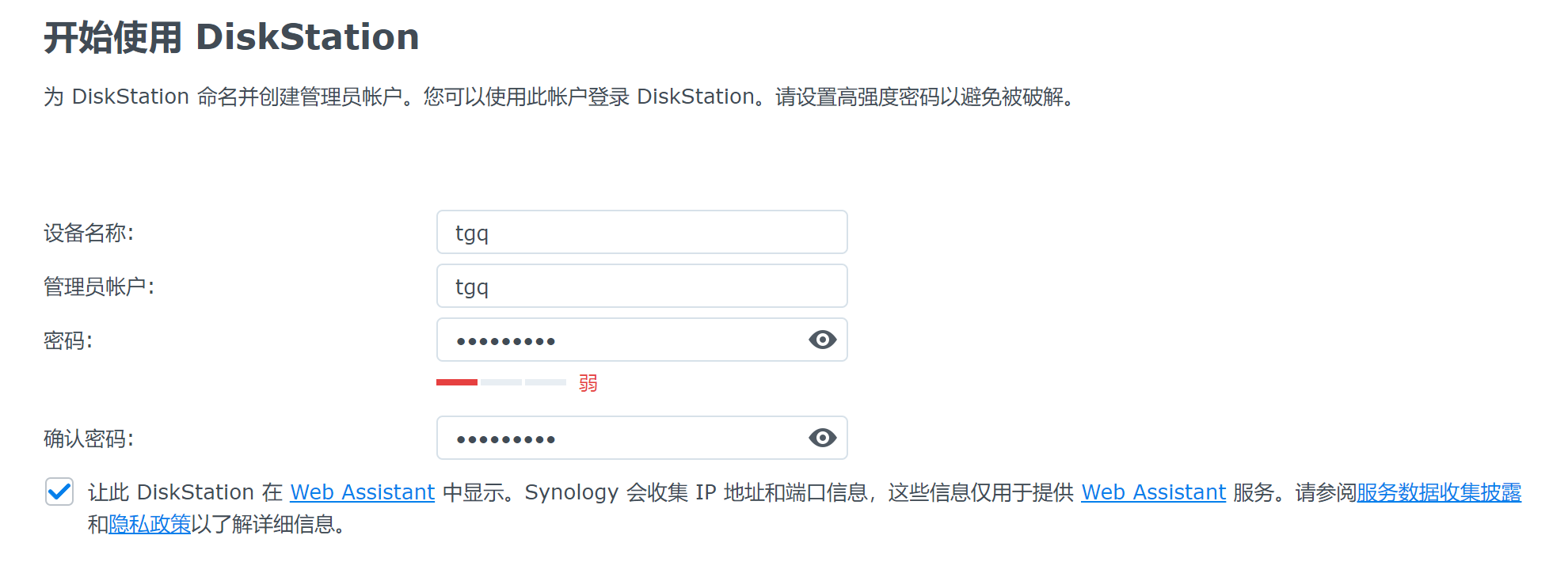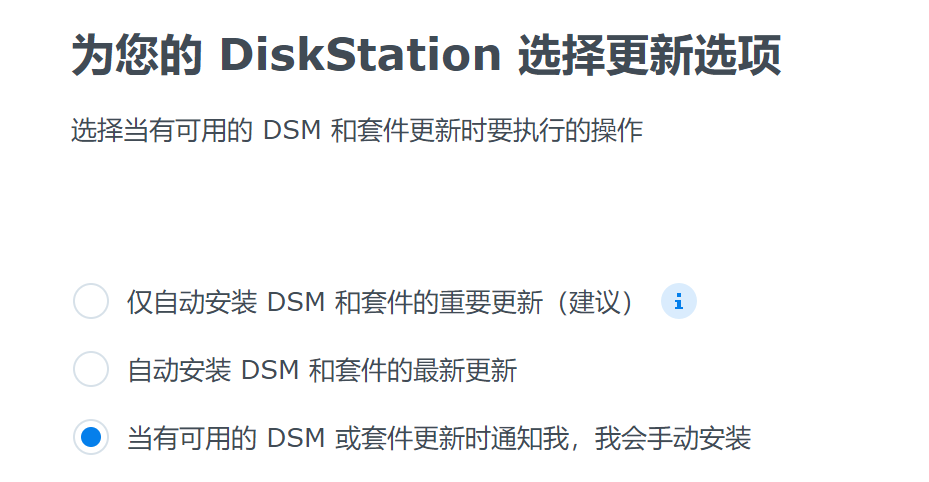黑群晖安装文件下载:
1)工具:
链接:https://pan.baidu.com/s/1CMLl6waOuW-Ys2gKZx7Jgg?pwd=chct
提取码:chct
2)引导:
链接:https://pan.baidu.com/s/1YEUXKKmI5_E4DaozeKvA4A?pwd=khdz
提取码:khdz
3)arpl
链接:https://pan.baidu.com/s/1_FzXdp4rlHdW8UmALeeX1A?pwd=jvbb
提取码:jvbb
4)群辉系统
链接:https://pan.baidu.com/s/1kjAO6G7N3yYah2eUxftb1w?pwd=5awz
提取码:5awz
一、基于arpl方式安装(含洗白)
(1)下载arpl:下载链接为:https://github.com/fbelavenuto/arpl,也可通过本文开头提供的链接中下载。作者提供了三种镜像,其中第一个为物理机安装镜像,第二个和第三个为虚拟机安装镜像,本文以物理机安装进行介绍;
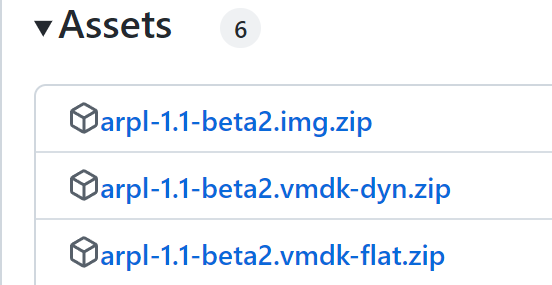
(2)制作系统U盘:插入U盘,解压镜像后打开镜像写入软件rufus(下载链接:https://rufus.ie/zh/,或文章开头链接下载),选择rufus的一个好处是无需再将之前U盘的多个分区删掉再建单一分区进行安装,在弹出警告点击确定后Rufus会自动删除所有分区。
在“设备选项”中选择对应U盘,“引导类型选择”中选择解压后的arpl镜像文件,随后点击开始,其会弹出警告,点击确定即可。写入完成后,点击关闭,弹出U盘后就可插入你要安装黑群晖的电脑中了;
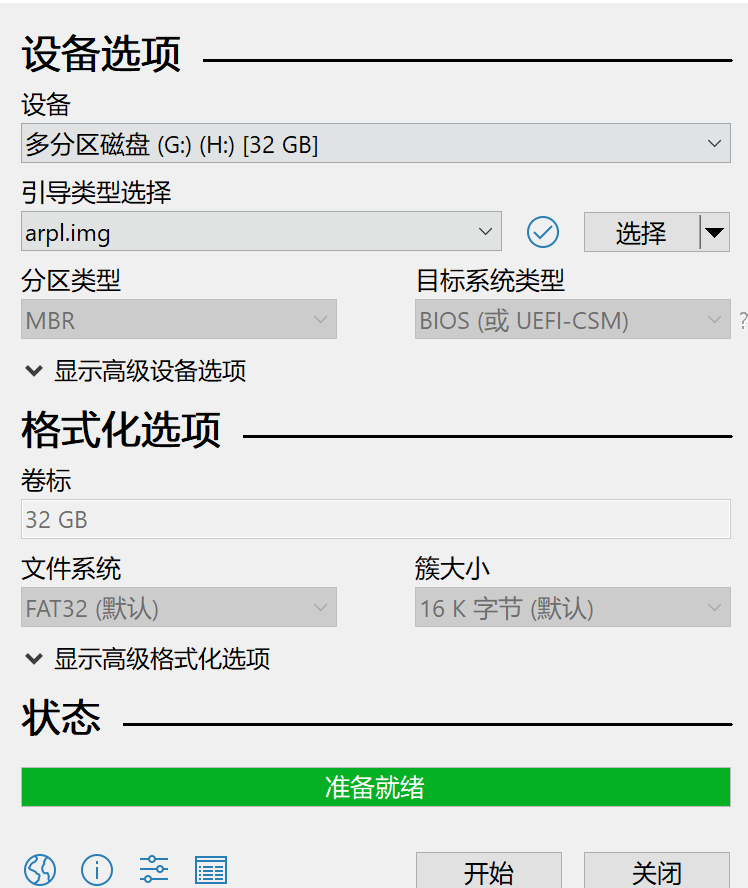
(3)获取配置IP:选择从导入arpl镜像的U盘启动,此时安装黑群晖电脑还需插入网线。在Configure loader上按回车,随后经过一段跑代码后,进入的界面中会出现一个IP,如下图中我出现的http://192.168.2.205:7681
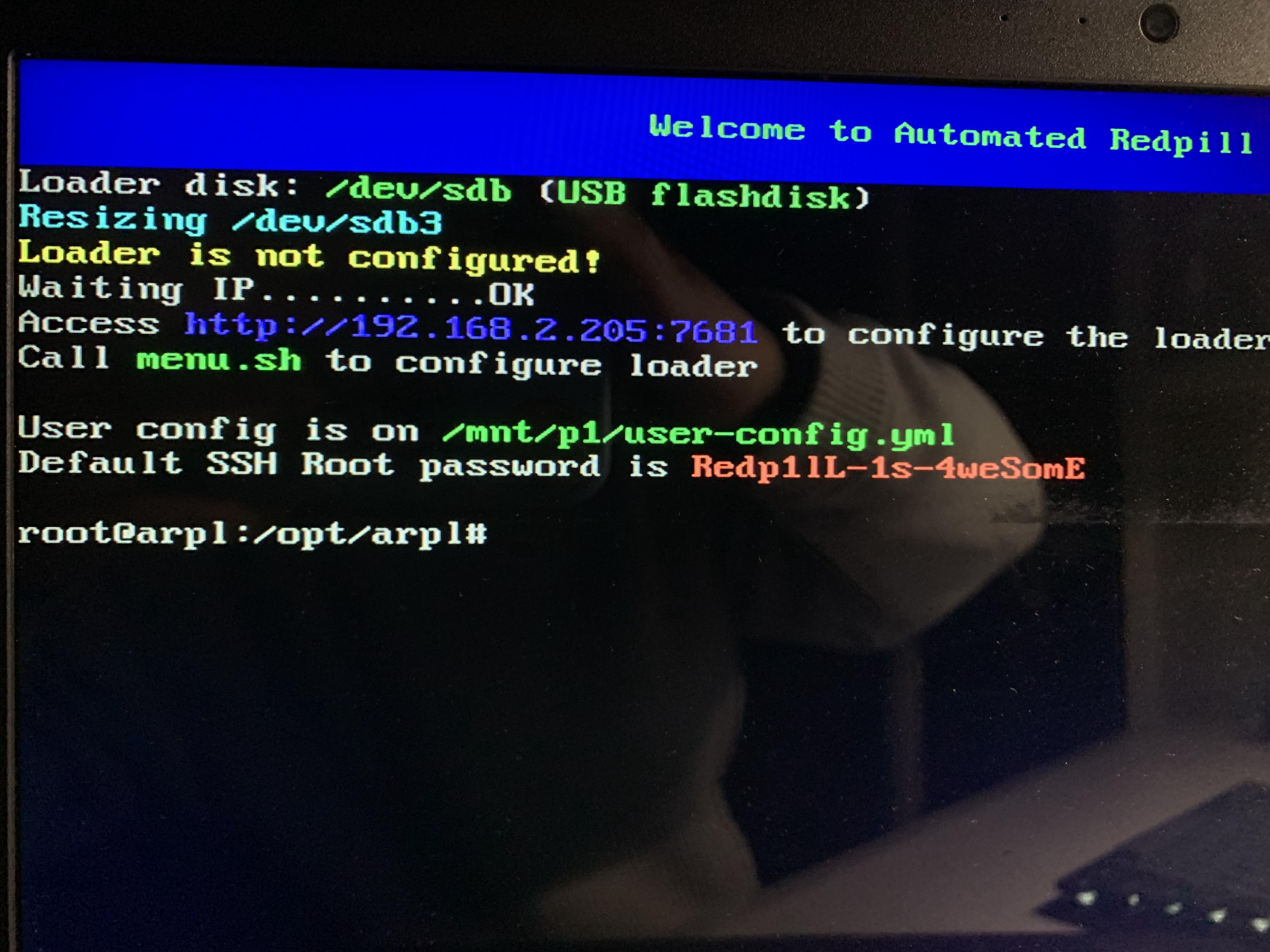
(4)引导配置:按照(3)中获取的配置IP,在另一台电脑浏览器输入该地址(需和黑群晖电脑连接同意路由)。
1)第一步为“Choose a model”选项点下面ok,选择机型,需注意的是ds3615xs和ds3617xs不支持核显硬解,如有核显推荐选择918和920(920洗白码价格偏贵)。这里我选择918然后点击ok。

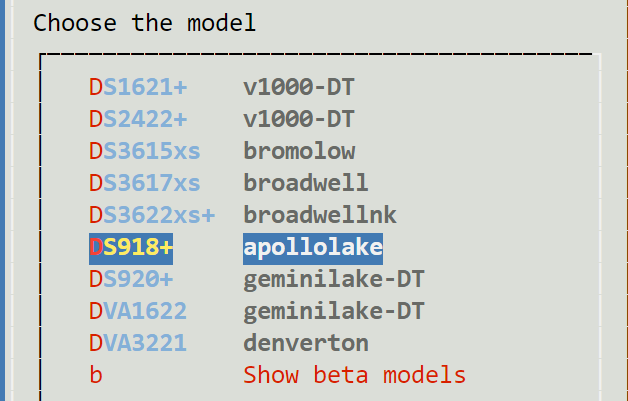
2)第二步为“Choose a Bulid Number”回车后,会提示你选择要安装的系统版本号,这里我选择了最新的42962(如为10代,同时需要核显硬解,这里推荐42661)

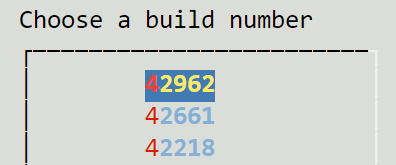
3)第三步为“Choose a serial number”为系统指定一个sn编号。点击ok后有两个选项:a.生成一个sn号,m.输入一个已有的sn号(洗白方式)。若选择自动生成一个则在a选项点击ok即可;若需洗白,则在m选项点击ok后粘贴,商家给你发的sn编号,然后点击ok;

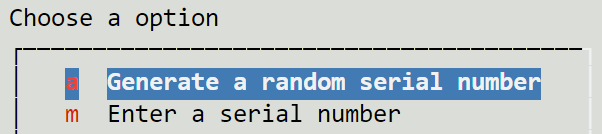
4)第四步(可选)为“Addons”,这里我主要介绍一下加入10代u核显文件。点击ok后,里面包含多个选项,其中a Add an adon为添加一个插件,比如我要加入10代u核显文件,在a点击ok后,选择i915-10th,再点击ok。此时会提示“Type a opcional params to addon”这里我们无需理会,直接点击ok,其会为我们生成10代u各个型好的核显文件,具体核显驱动步骤请在安装系统成功后,查看教程https://guoqing.blog.csdn.net/article/details/129258298以驱动核心进行硬解。
其它选项:“d Delete addon(s)”为删除现选中的插件,如我点击ok后显示我在第二步增加了i915-10th,如果我们选中不需要了,则在对应选项点击空格,选项会出现[*],此时再点ok就将该插件删除了,不会出现在我们编译的引导中。“s Show user addons”为显示当前我们已经选择要安装的插件;“m Show all available addons”为显示可提供安装的插件;“o Download a external addon”为输入链接下载安装一个额外的插件;“e Exit”为插件操作完成选择退出回到主菜单继续操作。
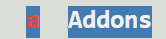
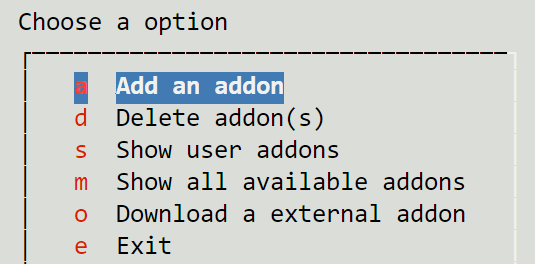
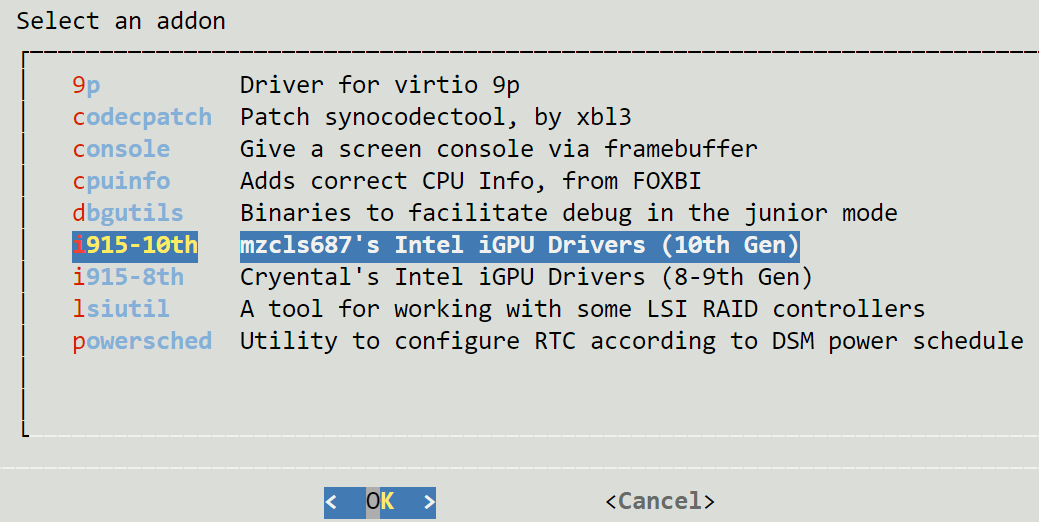
5)第五步(可选,仅洗白用户)为“Cmdline menu”定义黑群晖的mac地址。点击ok后,进入选项菜单。首先对网口数目参数netif_num进行修改,选择第一项“a Add/edit a cmdline item”点击ok,在输入框输入netif_num,点击ok后,再输入你网口的数目,若网口数目为1,则输入1即可;若不唯一,多个网口可根据你购买的洗白码mac数目来看,如918/920为2个,输入2点击ok即可。

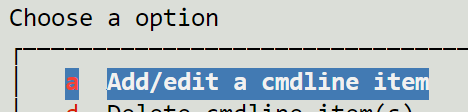
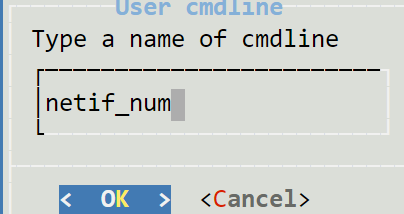
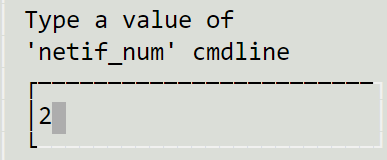
再次选择第一项“a Add/edit a cmdline item”点击ok,现在输入的是mac地址。如果netif_num你输入1,这里只需给mac1赋值即可,如输入2需给mac1和mac2赋值,以此类推。这里我在netif_num赋值为2,首先,收入框输入mac1,点击ok,其次再输入洗白码里的mac1数值。mac2赋值与上述相似。
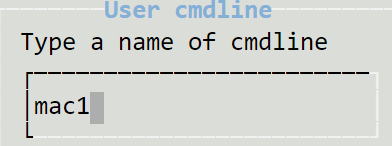
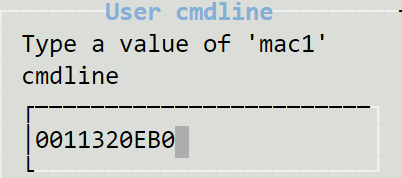
完成输入后,选择“e Exit”点击ok后返回配置引导主菜单。
6)第六步,选择“d Build the loader”对启动引导进行编译。编译过程首先会下载一些文件,会有时出现下载失败的问题,属于网络问题,若出现此问题点击ok后,再次选择编译。

编译成功后,选择“b Boot the loader”,会在进行重启。这里我安装10代u遇到一种情况是一直处于booting,问题及解决方法详见:https://guoqing.blog.csdn.net/article/details/129286999

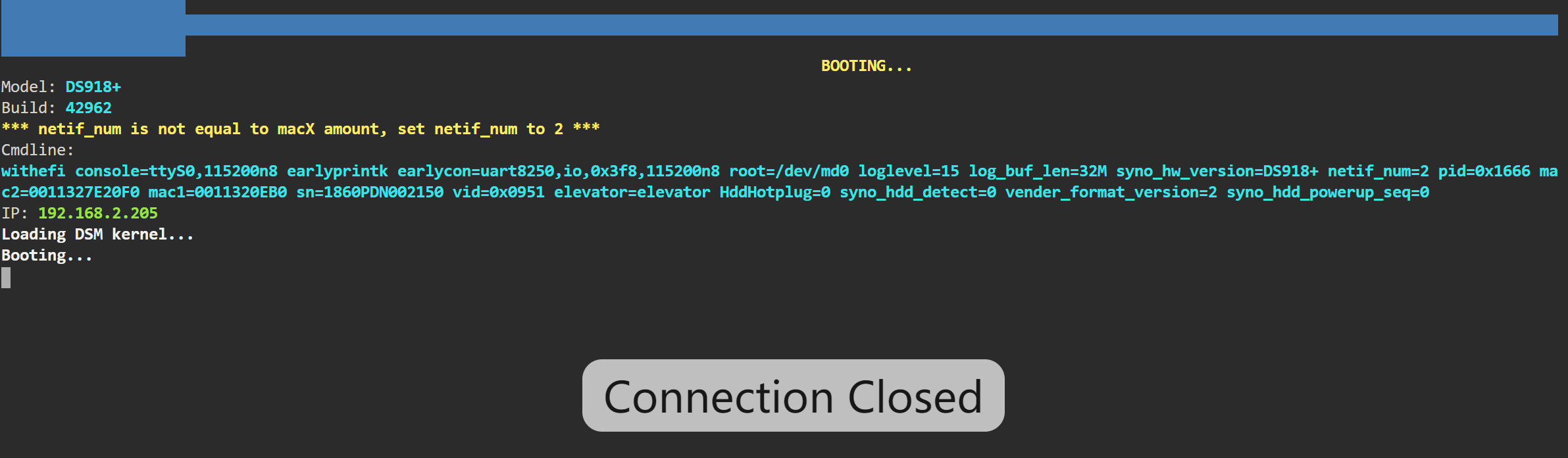
7)上传系统镜像完成安装:步骤6后系统会进行重启,重启后选择“Boot the loader”,此时会出现一个IP,如我出现的是192.168.2.205。此时在浏览器中输入这个IP加“:5000”,如“192.168.2.205:5000”。进入欢迎安装界面,点击安装。在下一个界面选择你在步骤2)对应的系统镜像。当前最新版本即为42962因此我选择镜像后直接点下一步即可。但如果你2)选择的系统版本非最新如42661,则需在进度55%时拔掉网线,等待2-3Min后再插入,否则会陷入无限还原。
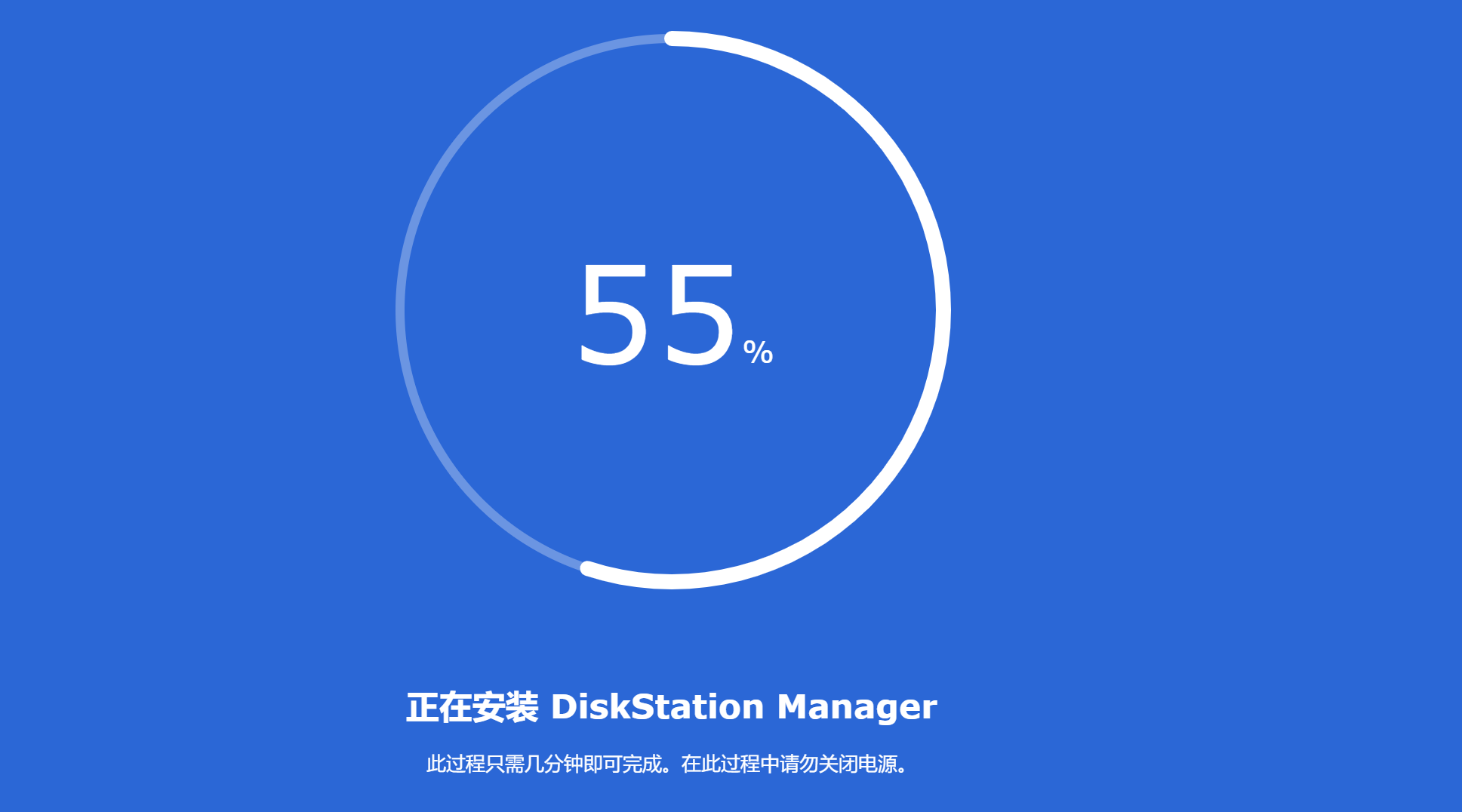
8)进度100%后,会进入10min等待,此时会重启一次。如我输入的IP地址为“192.168.2.205:5000”。密码需包含大小写,更新选项选择“当有可用的DSM或套件更新时通知我,我会手动安装”。后面按照步骤即可完成安装。
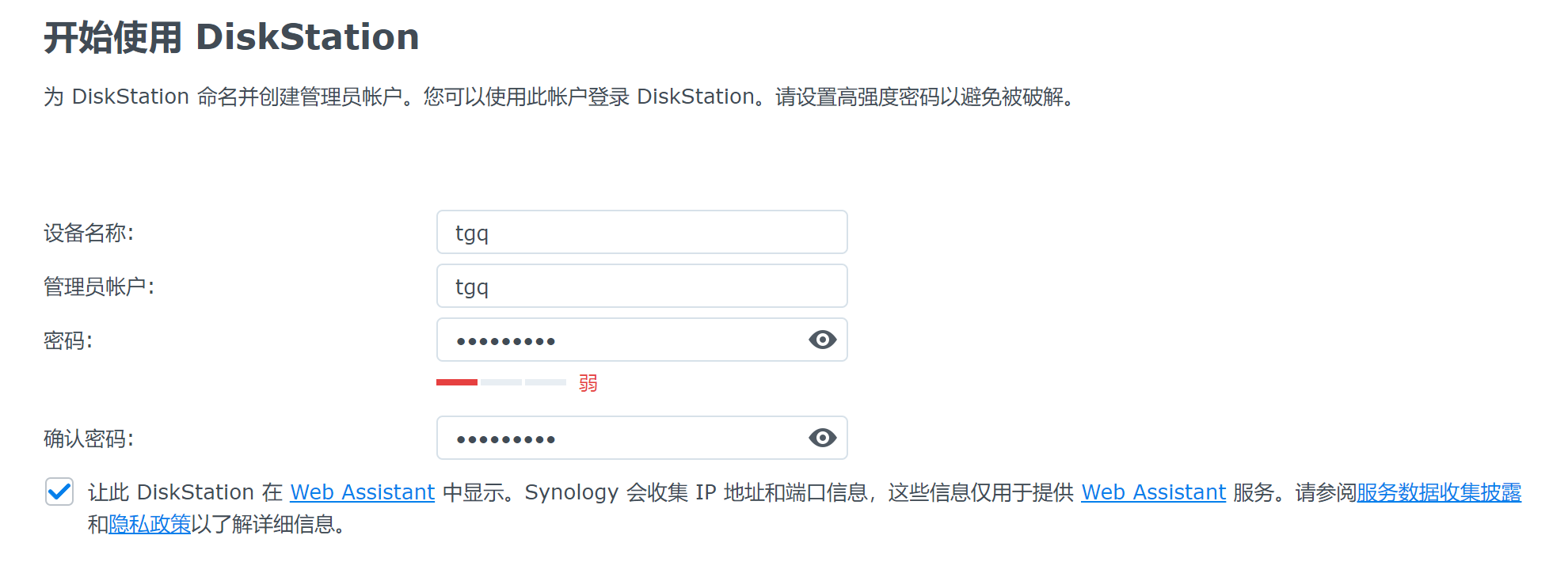
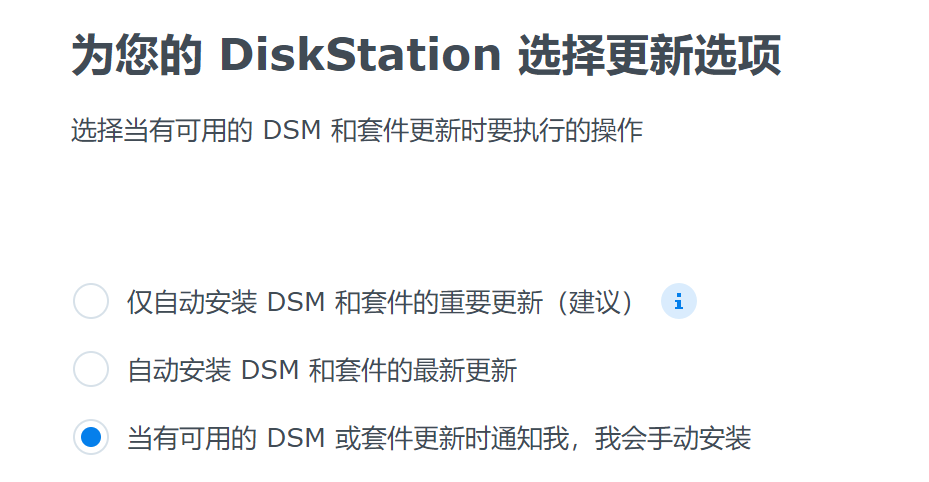
二、基于现有引导方式安装(含洗白)
采用此方法安装,需先获取适合你机器的引导镜像文件。关键是可以适配你的网卡,因为CPU是由主板驱动,无需额外考虑,而核显对于10代之前以及j4125安装918或920几乎都可以采用系统自动驱动驱动。因此,找到一个能够驱动你网卡的引导镜像版本很重要!这里我提供了最常用网卡的引导镜像(8125/8111/8168/intel 千兆/Intel 万兆/i225/i226),可在本文开头的链接中下载。
(1)制作系统盘:插入U盘,打开资源下载-工具中的ChipEasy软件,将设备详细信息中的VID和PID信息记录下来,比如我这里是VID=13FE,PID=6300

(2)写入镜像:打开镜像写入软件rufus(下载链接:https://rufus.ie/zh/,或资源下载-工具中下载),选择rufus的一个好处是无需再将之前U盘的多个分区删掉再建单一分区进行安装,在弹出警告点击确定后Rufus会自动删除所有分区。
在“设备选项”中选择对应U盘,“引导类型选择”中选择你的引导镜像文件,随后点击开始,其会弹出警告,点击确定即可。写入完成后,点击关闭,弹出U盘后就可插入你要安装黑群晖的电脑中了;
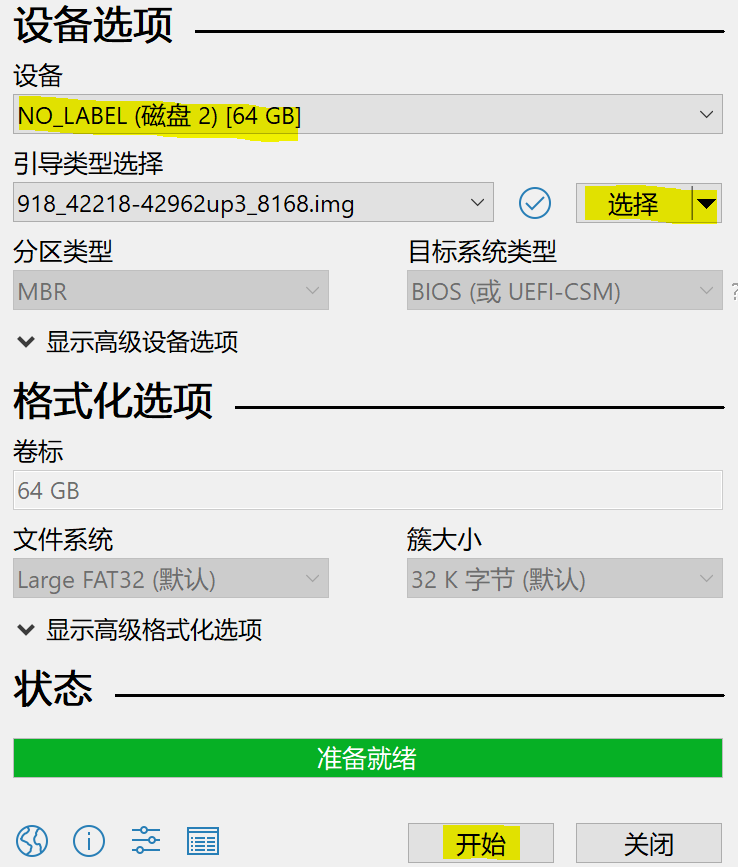
(3)复制grub.cfg至桌面:打开资源-工具中提供的DiskGenius_Pro破解版软件,在左侧进入boot->grub,选择grub.cfg右击,选择“文件复制到“桌面””。
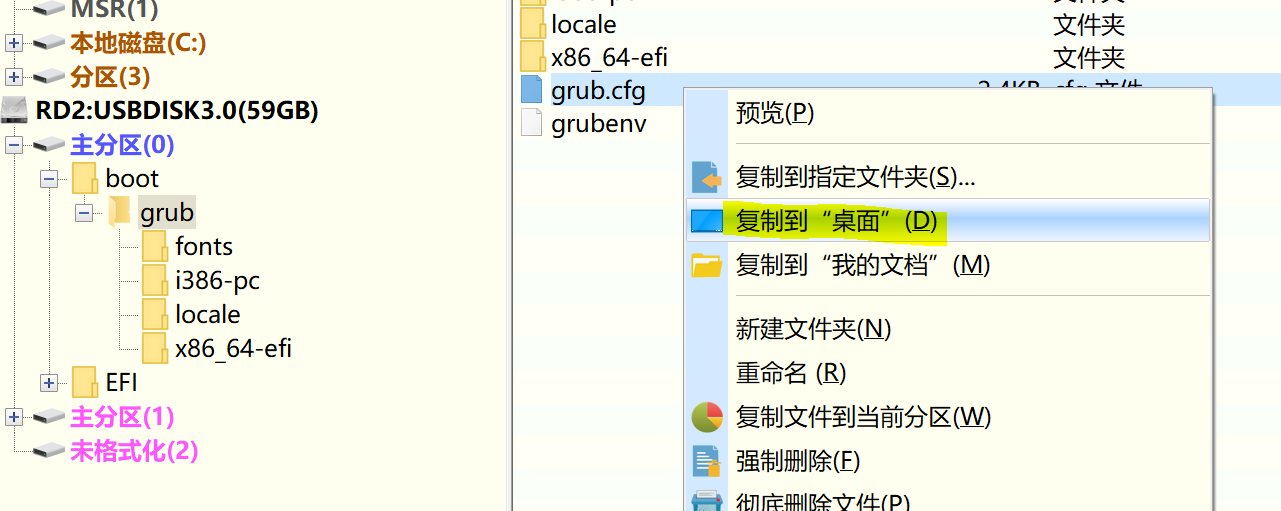
(4)修改grub.cfg参数:用记事本打开桌面上的“grub.cfg”文件,这里需要修改三类参数。第一类:U盘对应的PID和VID,将文件中的PID和VID参数修改为步骤(1)获取的。
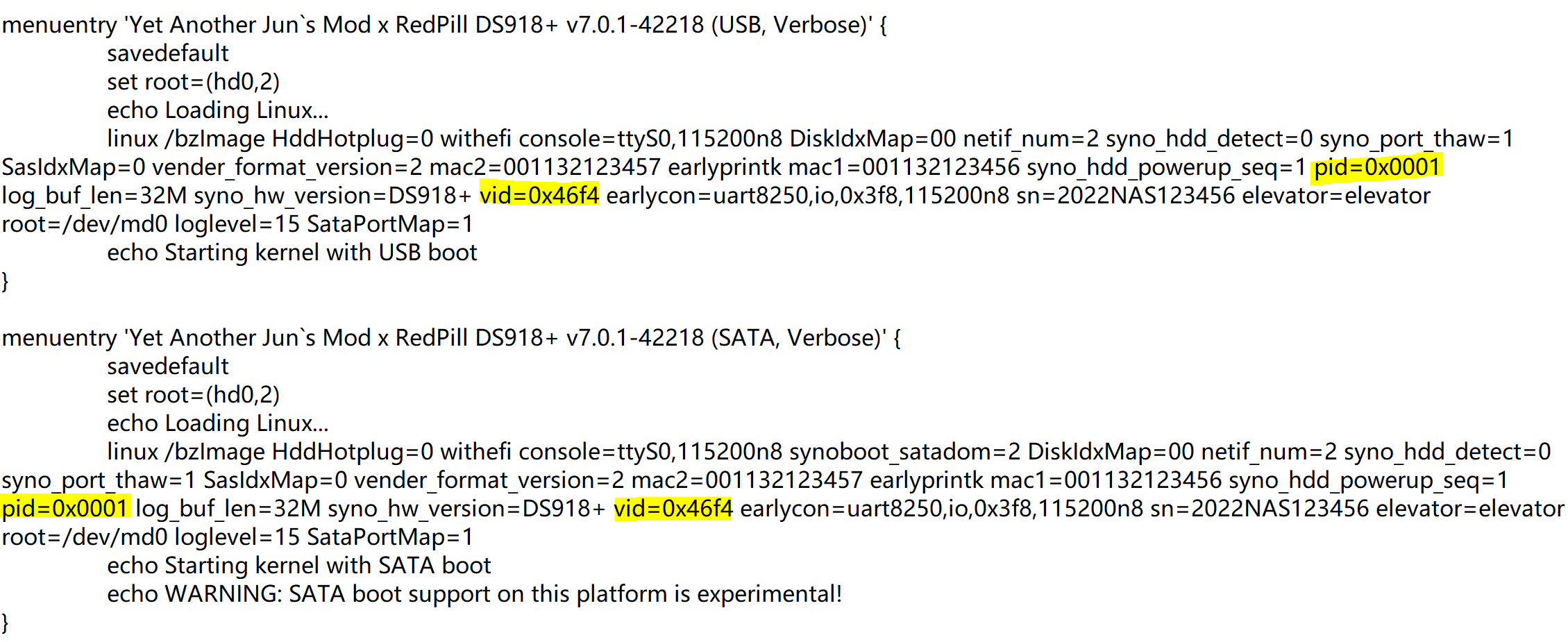
第二类为:硬盘接口对应的SataPortMap和DiskIdxMap参数修改,SataPortMap和DiskIdxMap参数获取方式见:https://guoqing.blog.csdn.net/article/details/129287254
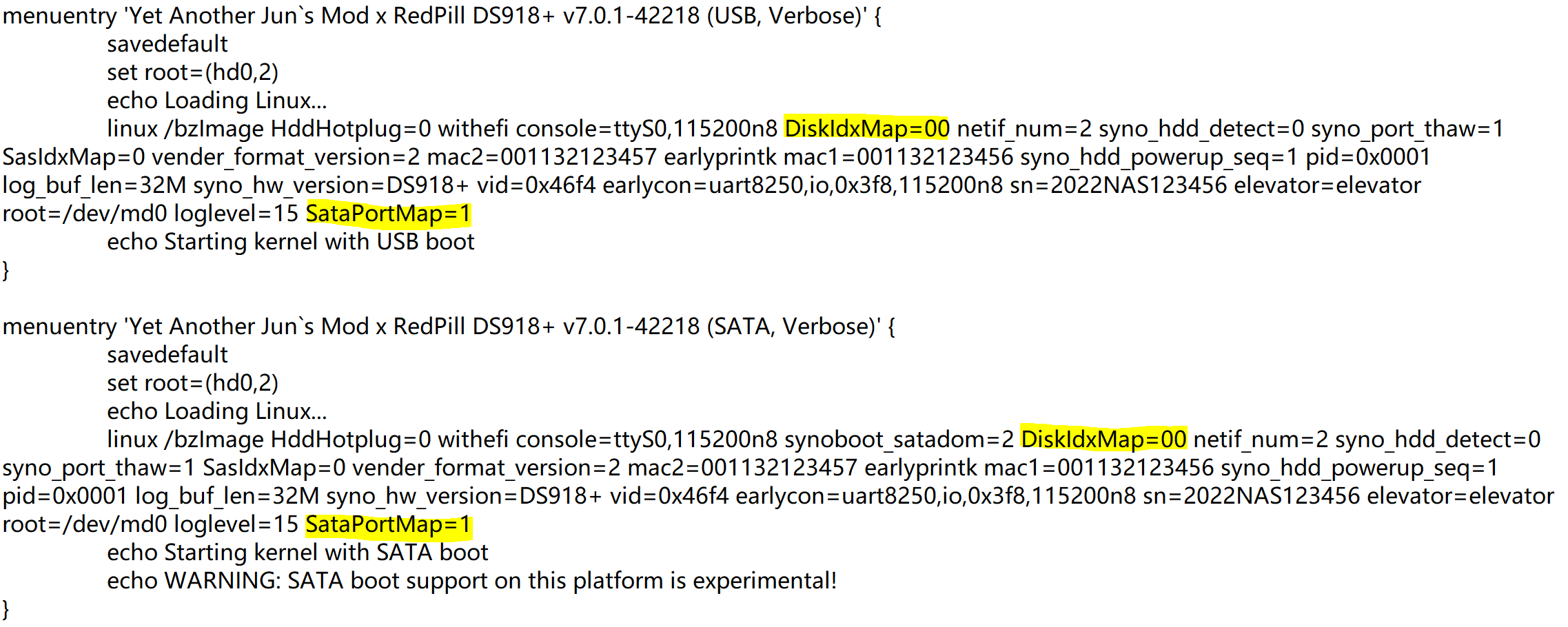
第三类为:洗白所需修改的sn和mac,如果无需洗白,这里则无需修改。在sn和mac处输入购买洗白码对应数值即可。
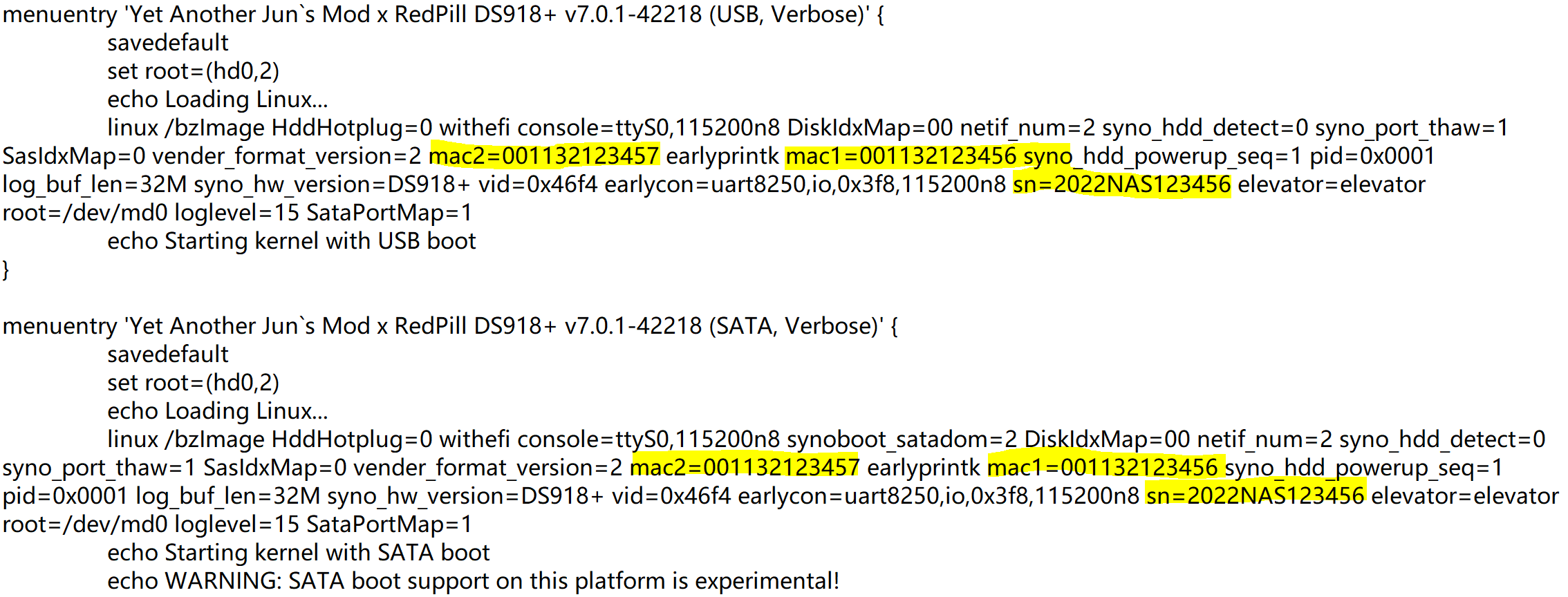
参数修改完,点击保存即可。
(5)更新U盘中的grub.cfg文件:打开DiskGenius_Pro软件,进入boot->grub,将更新后的grub.cfg文件拖入进去,会提示确定将文件复制到目录,点击“是(Y)”。其后,提示文件已存在,是否替换已存在文件,点击替换即可。随后点击完成,拔下U盘插入要安装群辉系统的电脑中。
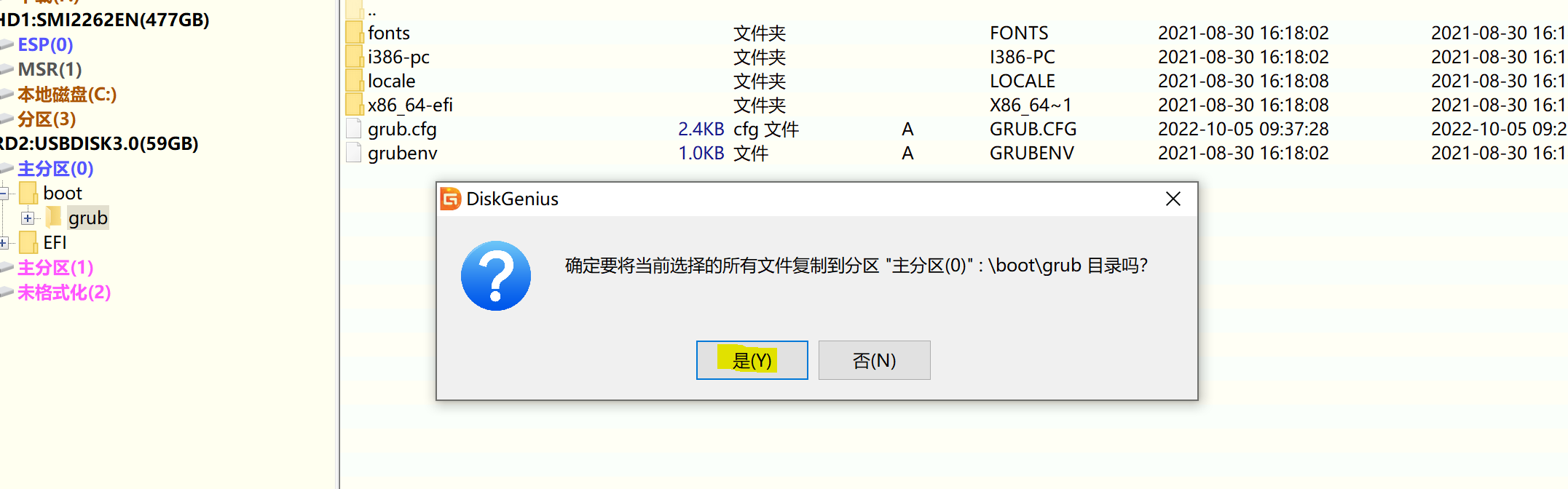
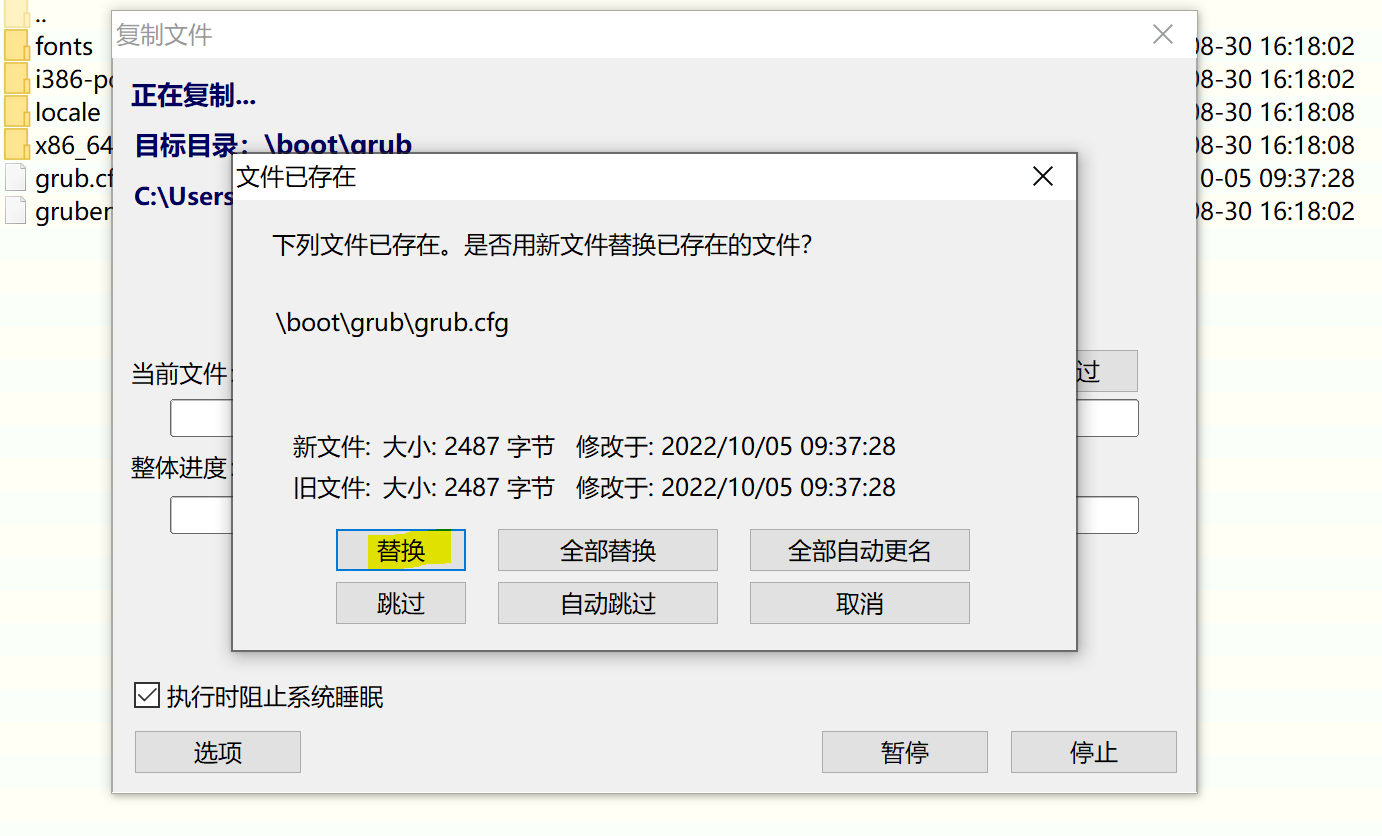
(6)上传系统镜像完成安装:步骤6后系统会进行重启,重启后选择“Boot the loader”,此时会出现一个IP,如我出现的是192.168.2.205。此时在浏览器中输入这个IP加“:5000”,如“192.168.2.205:5000”。进入欢迎安装界面,点击安装。在下一个界面选择你在步骤2)对应的系统镜像。当前最新版本即为42962因此我选择镜像后直接点下一步即可。但如果你引导对应的系统安装版本非最新如42661,则需在进度55%时拔掉网线,等待2-3Min后再插入,否则会陷入无限还原。
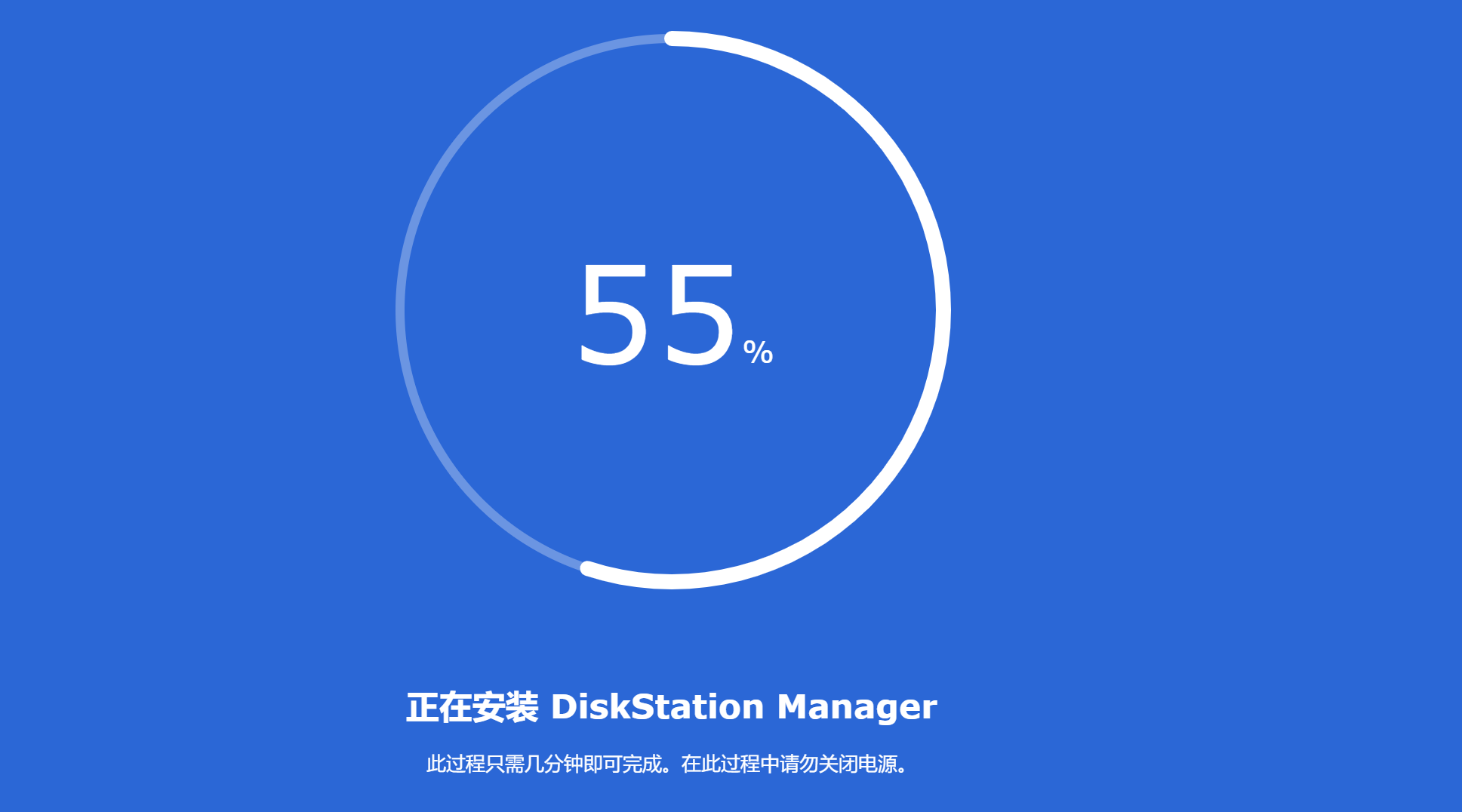
7)进度100%后,会进入10min等待,此时会重启一次。。如我输入的IP地址为“192.168.2.205:5000”。密码需包含大小写,更新选项选择“当有可用的DSM或套件更新时通知我,我会手动安装”。后面按照步骤即可完成安装。